كيفية استكشاف الأخطاء وإصلاحها عندما لا يكتشف جهازك بطاقة SD
اعتمادًا على موديل جهازك، قد تتمكن من زيادة سعة تخزين جهازك عن طريق إدخال بطاقة SD. إذا لم يتعرف جهازك على بطاقة SD أو عرض تحذير "لا يمكن الكتابة إلى بطاقة SD"، يرجى مراجعة الدليل التالي لاستكشاف المشكلة وإصلاحها.
قبل تجربة التوصيات أدناه، يُرجى التحقق من تحديث برامج جهازك والتطبيقات ذات الصلة إلى أحدث إصدار. لتحديث برامج هاتفك المحمول، اتبع الخطوات التالية:
الخطوة 1. اذهب إلى الإعدادات> تحديث البرنامج.
الخطوة 2. انقر فوق تنزيل وتثبيت.
الخطوة 3. اتبع التعليمات التي تظهر على الشاشة.
افحص بطاقة SD
أولاً، أخرج بطاقة SD من جهازك وافحصها بحثًا عن أي تلف.
حتى إذا لم تكن بطاقة SD الخاصة بك بها أي تلف مرئي، فربما لا تزال تواجه مشكلات. إذا كانت لديك أجهزة أخرى قريبة، يرجى اختبار بطاقة SD للتأكد من أنها تعمل.
حاول فرض إعادة التشغيل الإجباري لجهازك. قد تؤدي إعادة التشغيل إلى حل مشكلة عدم تعرف جهازك على بطاقة SD.
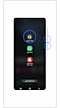

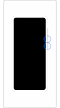

ملاحظة:
- سيتم الاحتفاظ ببياناتك وملفاتك حتى إذا قمت بفرض إعادة تشغيل الإجباري لجهازك.
قد تكون بطاقة SD الخاصة بك قد تعرضت للتلف بسبب وجود تطبيق تابع لجهة خارجية على جهازك. للتحقق مما إذا كانت هذه هي الحالة، حاول الوصول إلى بطاقة SD في الوضع الآمن، مع تعطيل جميع تطبيقات الجهات الخارجية. إذا تم التعرف على بطاقة SD الخاصة بك في الوضع الآمن، يمكنك محاولة حذف التطبيقات التي نزّلتها مؤخرًا، أو التي لا تعرفها أو التي تبدو أنها ضارة.
انتقل إلى الوضع الآمن باتباع الخطوات أدناه.


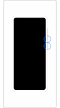



اتبع الخطوات أدناه لحذف أحد التطبيقات في الوضع الآمن.
من الوضع الآمن، انتقل إلى الوضع العادي باتباع الخطوات أدناه.
الخطوة 1. اضغط مع الاستمرار على مفتاح خفض مستوى الصوت والمفتاح الجانبي في وقت واحد
الخطوة 2. حدد إعادة تشغيل.
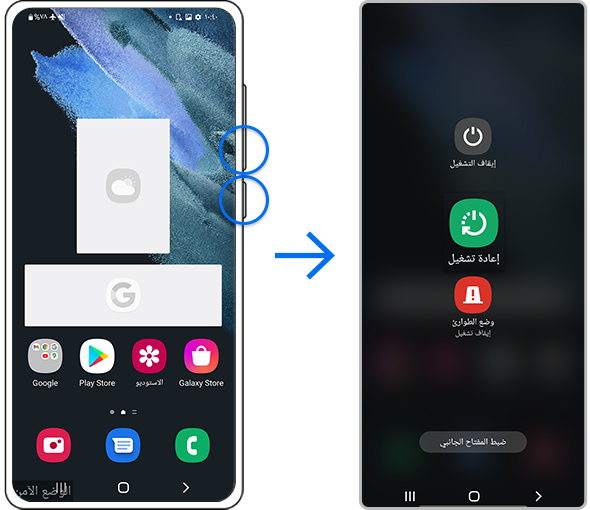
يمكنك محاولة حل خطأ التعرف على بطاقة SD من خلال تهيئة بطاقة SD الخاصة بك. لتجنب فقدان بياناتك، تأكد من عمل نسخة احتياطية لها قبل التهيئة. لتهيئة بطاقة SD الخاصة بك، اتبع الخطوات أدناه.
ملاحظة:
- ستؤدي التهيئة إلى مسح أي محتوى موجود على بطاقة SD ولا يمكن استعادتها.
- قد يختلف مستوى الصوت ومواقع المفاتيح الجانبية حسب موديل الجهاز.
- لا تدعم جميع موديلات الهواتف استخدام بطاقات SD.
- إذا اتبعت الخطوات المذكورة أعلاه ولكن المشكلة استمرت، فقد يكون جهازك تالفًا ماديًا. يرجى مراجعة مركز الدعم (Support Center) للحصول على المعلومات ذات الصلة.
- قد تختلف لقطات الشاشة والقوائم الخاصة بالجهاز وفقاً لموديل الجهاز وإصدار البرنامج.
نشكركم على ابداء رأيكم و الملاحظات
يُرجى الإجابة عن كل الأسئلة.
































